Chcete-li ušetřit šířku pásma, zakažte v prohlížeči automatické přehrávání videí
Pokryli jsme správu vaší šířky pásma pomocí aměřené připojení, ale to je pouze část řešení při používání dnešního moderního internetu. Populární webové stránky, jako je Facebook, Twitter a Instagram, mohou projít omezeným datovým tarifem během několika minut. Pro mě je úplná frustrace v době, kdy používám svůj smartphone ke sdílení internetu a poté procházím webové stránky, abych narazil na video s automatickým načítáním. Moderní prohlížeče již nemají možnost Práce offline; to bylo v dobách vytáčeného připojení užitečné. Existuje však několik věcí, které můžete udělat, abyste snížili účinek automatického přehrávání videí s šířkou pásma a omezeným datovým tarifem.
Za zmínku stojí také to automatické hranívidea na vaší časové ose jsou pro některé lidi čistě nepříjemná. Takže i když máte k dispozici šířku pásma, možná budete chtít deaktivovat nastavení automatického přehrávání, kde můžete.
Upravit nastavení automatického přehrávání sociální sítě
Weby sociálních médií, jako je Facebook, Twitter a YouTube, nyní tlačí na automatické načítání videí, ať se vám to líbí nebo ne. Zde je způsob, jak jej můžete deaktivovat nebo minimalizovat jeho dopad na vaše data.
Facebook: Přihlaste se ke svému účtu a přejděte na Nastavení> Videa a v části Nastavení videa vypněte automatické rozložení videa a nastavte kvalitu videa na výchozí nebo SD.

Cvrlikání: Přihlaste se ke svému účtu a přejděte na Nastavení> Klikněte na Účet> v části Obsah zrušte zaškrtnutí políčka Automatické přehrávání videa> klikněte na Uložit změny> zadejte své heslo a znovu klikněte na Uložit změny.
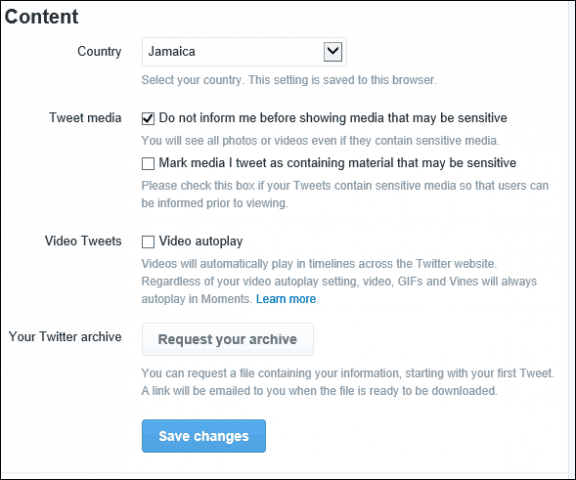
Youtube: Přihlaste se ke svému účtu a přejděte na Nastavení> Přehrávání a vyberte Mám pomalé připojení. Nikdy nepřehrávejte kvalitnější video a nezapomeňte kliknout na Uložit.
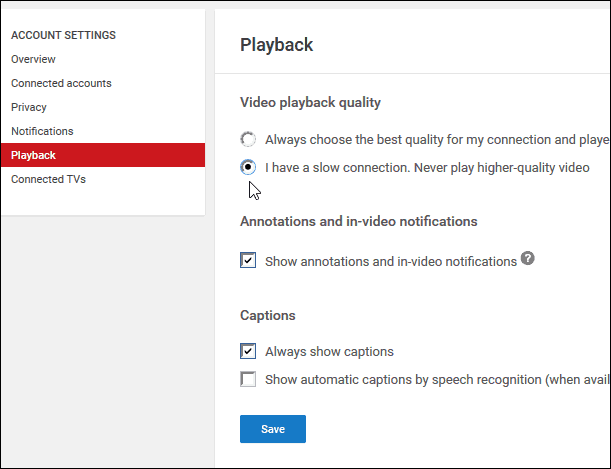
Od té doby je to pro jiné weby složitá situacekód pro tyto webové stránky je průběžně aktualizován. Dnešní řešení tedy nemusí fungovat až za několik měsíců. Zde je ale vše, co můžete udělat pro zablokování automatického přehrávání videí ve vašem prohlížeči, co funguje v době psaní tohoto článku.
Firefox
V adresním řádku typ: about: config (proklikejte neplatnou záruku, pokud se objeví). Ve vyhledávacím poli typ automatické přehrávání, klikněte pravým tlačítkem na media.autoplay.enabled a poté klikněte na přepnout. A je to!
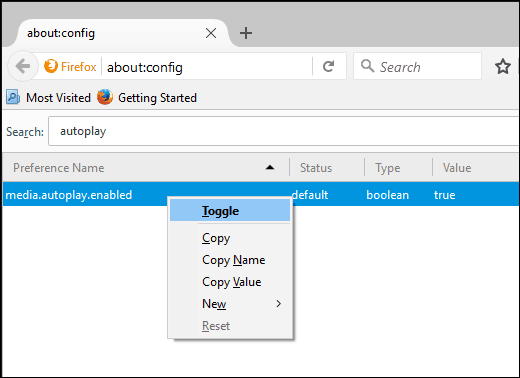
Google Chrome
Je zapotřebí trochu většího úsilíje třeba stáhnout rozšíření pro deaktivaci automatického přehrávání videí. Doporučuji Zakázat automatické přehrávání HTML5, které po načtení webové stránky automaticky zakáže zvuk i video HTML5.
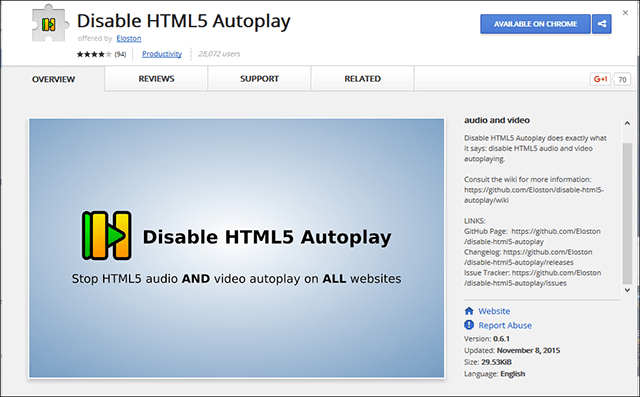
Také bych měl poznamenat, že Adobe Flash začínáabyste viděli jeho poslední dny jako důležitou součást vašeho webového zážitku, ale stále je využíván miliony webů pro doručování videa, podívejte se v našem článku na pokyny, jak jej deaktivovat.
Co ty? Používáte připojení s omezenou šířkou pásma a vidíte, jak se vaše bitové a bajty zhltly pomocí automatického přehrávání videí? Níže zanechte komentář a sdílejte všechny tipy, které nám možná chyběly.










Zanechat komentář